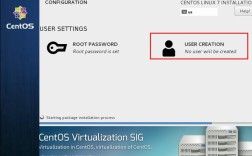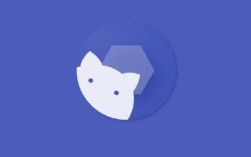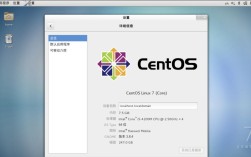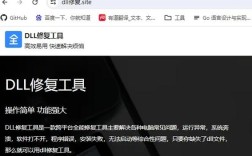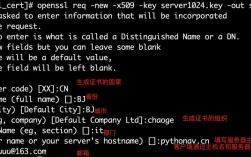CentOS系统彻底卸载MySQL操作指南
在服务器管理中,MySQL作为常用数据库,可能因版本升级、配置调整或迁移需求需要完全卸载,MySQL的安装往往涉及多个组件和依赖项,若卸载不彻底可能导致后续安装失败或系统冲突,本文提供一套经过验证的流程,帮助用户彻底清除CentOS系统中的MySQL及其残留文件。
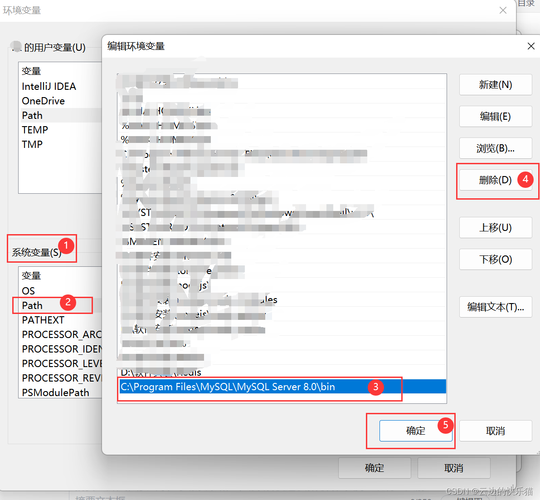
**一、卸载前的准备工作
1、停止MySQL服务
确保所有与MySQL相关的进程已终止,避免卸载过程中文件被占用:
- systemctl stop mysqld
- systemctl disable mysqld
若系统未使用systemctl(如CentOS 6),需执行:
- service mysqld stop
- chkconfig mysqld off
2、备份重要数据(可选)
如需保留数据库数据,提前备份/var/lib/mysql目录或通过mysqldump导出数据:
- mysqldump -u root -p --all-databases > /path/to/backup.sql
二、卸载MySQL主程序及依赖包
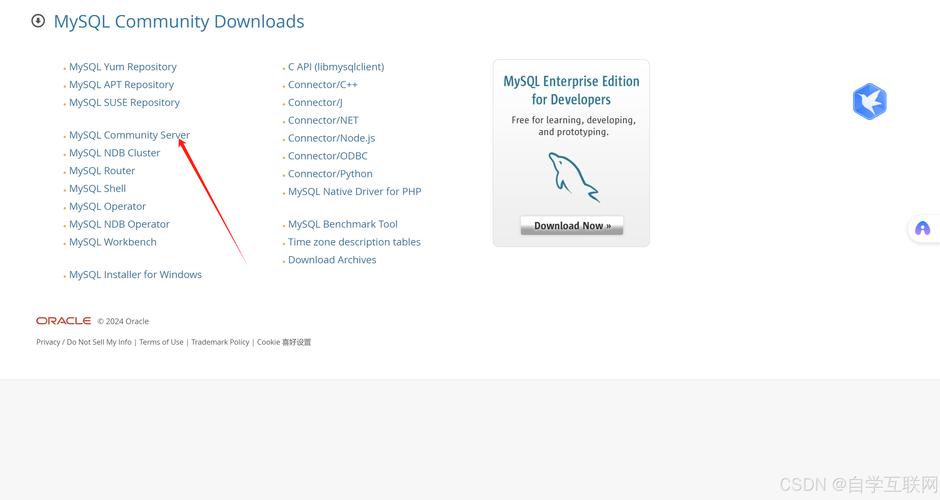
1、查找已安装的MySQL组件
通过RPM包管理器查询所有与MySQL相关的软件包:
- rpm -qa | grep -i mysql
输出结果可能包含mysql-server、mysql-community-client等名称。
2、批量删除MySQL软件包
将上一步查询到的包名逐一卸载(以实际结果为准):
- yum remove mysql-server mysql-community-client mysql-common
若系统提示存在依赖项,需连同依赖包一并删除。
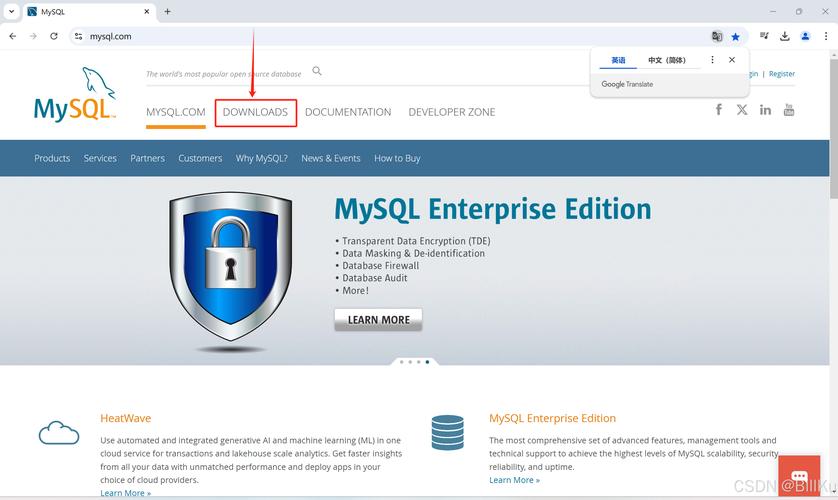
3、处理MariaDB残留(如适用)
部分CentOS版本默认安装MariaDB(MySQL分支),需额外检查并卸载:
- rpm -qa | grep -i mariadb
- yum remove mariadb-server mariadb-client
**三、清理残留文件与配置
即使卸载软件包,MySQL仍可能遗留配置文件、数据目录及日志文件,需手动删除:
1、删除配置文件
- rm -rf /etc/my.cnf
- rm -rf /etc/my.cnf.d
2、清除数据目录
- rm -rf /var/lib/mysql
3、清理日志与临时文件
- rm -rf /var/log/mysqld.log
- rm -rf /var/log/mysql
4、检查系统环境变量
查看/etc/profile或用户目录下的.bashrc文件,删除与MySQL相关的路径配置。
**四、验证卸载结果
1、检查进程与服务
执行以下命令,确认无MySQL相关进程运行:
- ps -ef | grep -i mysql
2、确认软件包已移除
重新运行查询命令,确保无残留包:
- rpm -qa | grep -i mysql
3、尝试安装测试(可选)
重新执行MySQL安装命令,若系统提示未找到已安装版本,则说明卸载成功。
**五、常见问题与注意事项
1、依赖冲突导致卸载失败
若因依赖关系无法卸载,可尝试使用rpm -e --nodeps强制删除(慎用)。
2、残留符号链接
检查/usr/bin目录,删除mysql、mysqldump等残留链接:
- find /usr/bin -name "*mysql*" -exec rm -f {} \;
3、SELinux策略干扰
若后续安装仍报错,可临时禁用SELinux或重置其策略。
**个人观点
彻底卸载MySQL是系统维护的基础操作,但需谨慎执行,尤其在生产环境中,务必提前备份数据并验证流程,若需重新安装,建议使用官方源或容器化方案(如Docker),以规避依赖冲突,对不熟悉的命令,可通过--help参数或查阅手册页(man)确认用途,避免误操作引发系统故障。